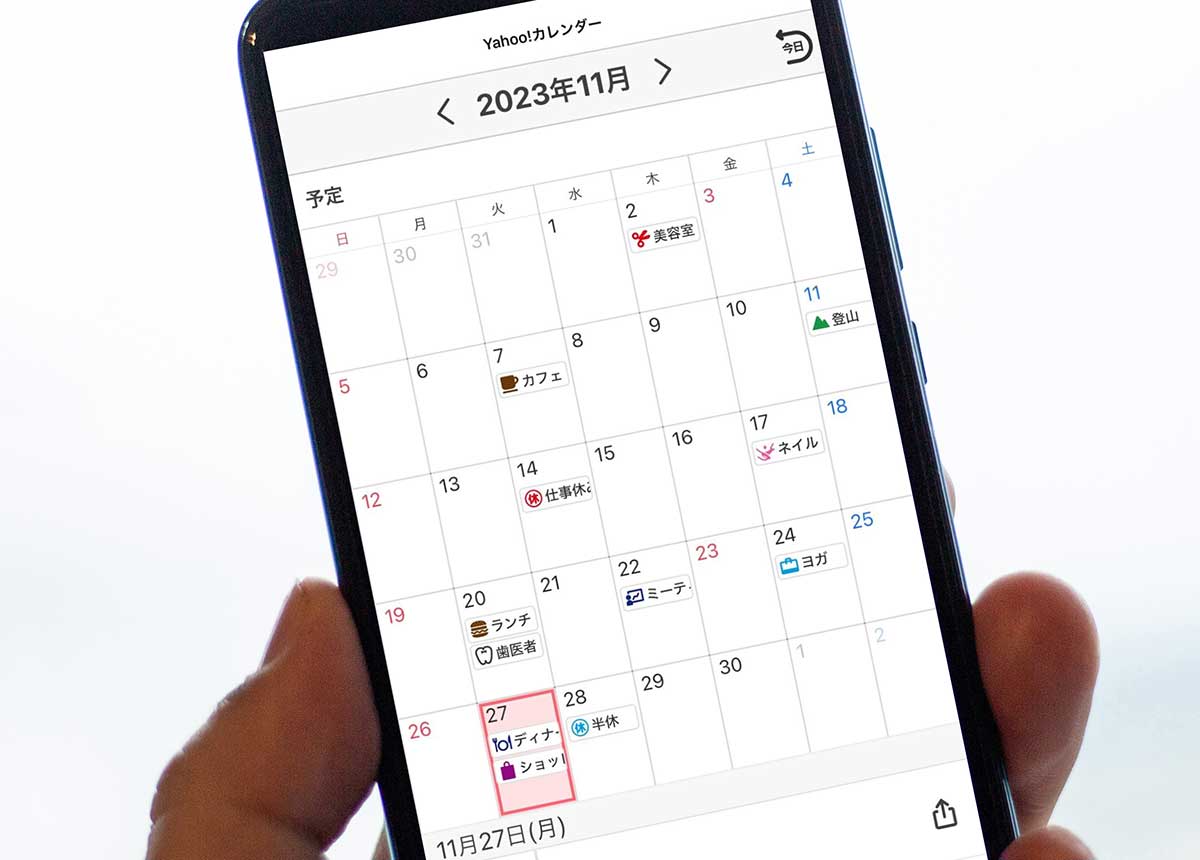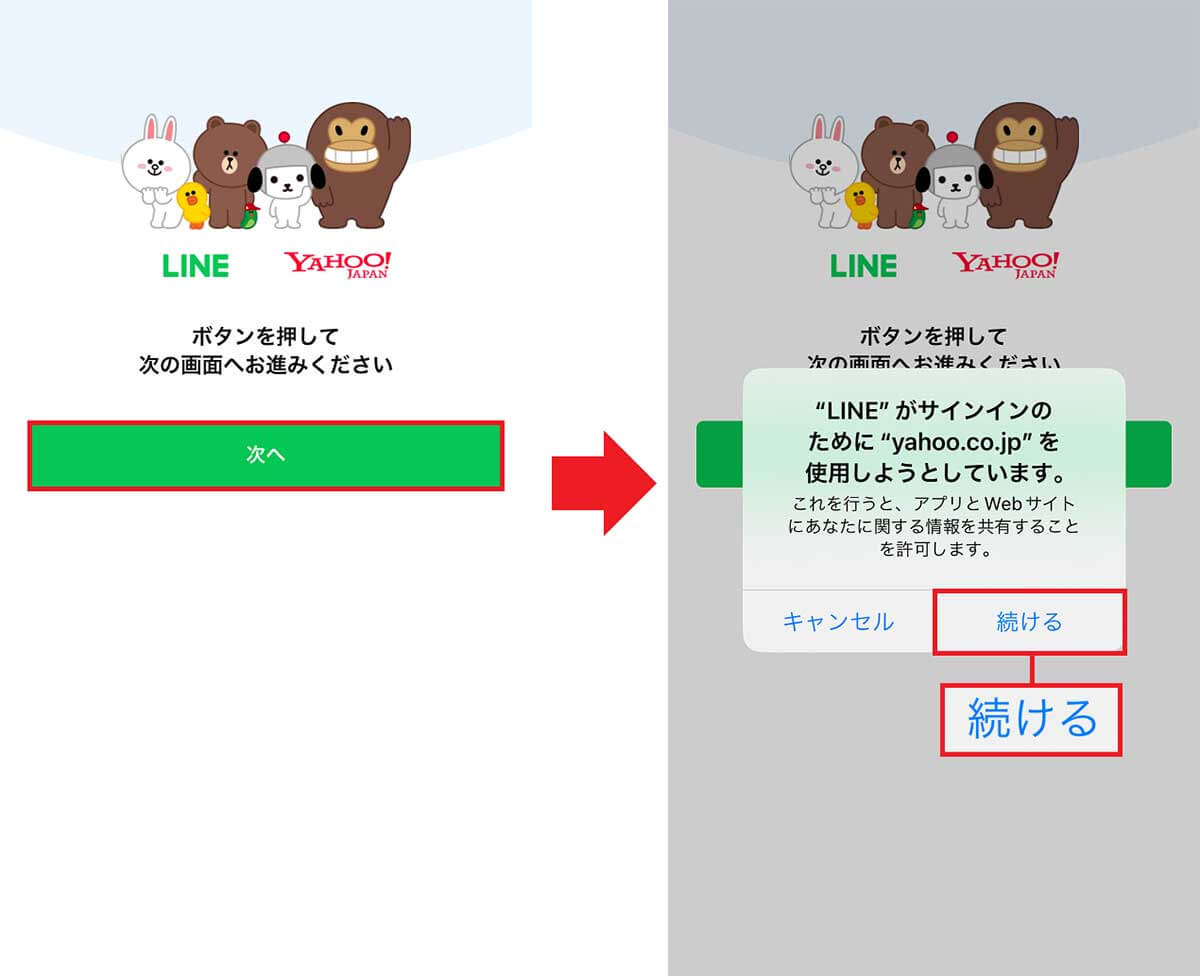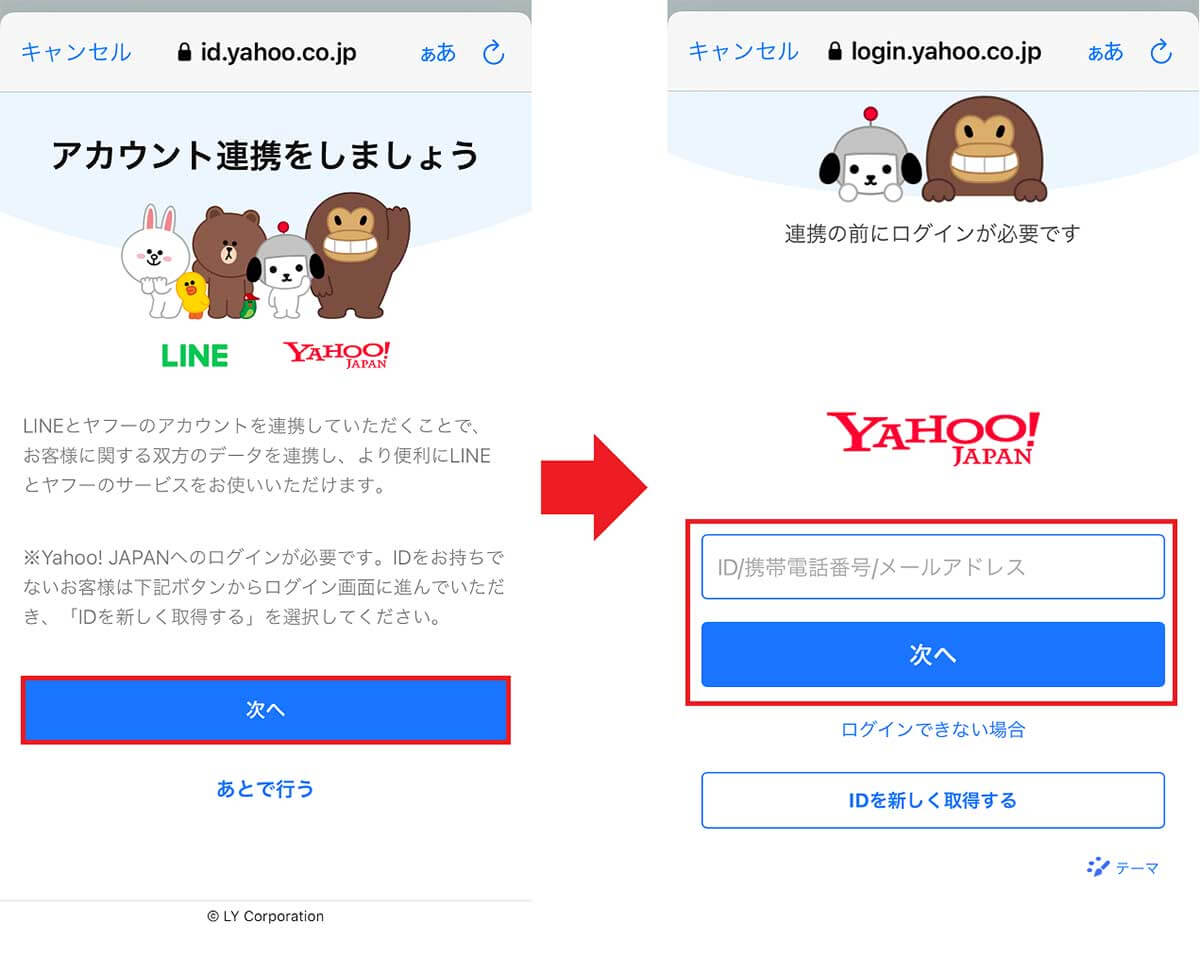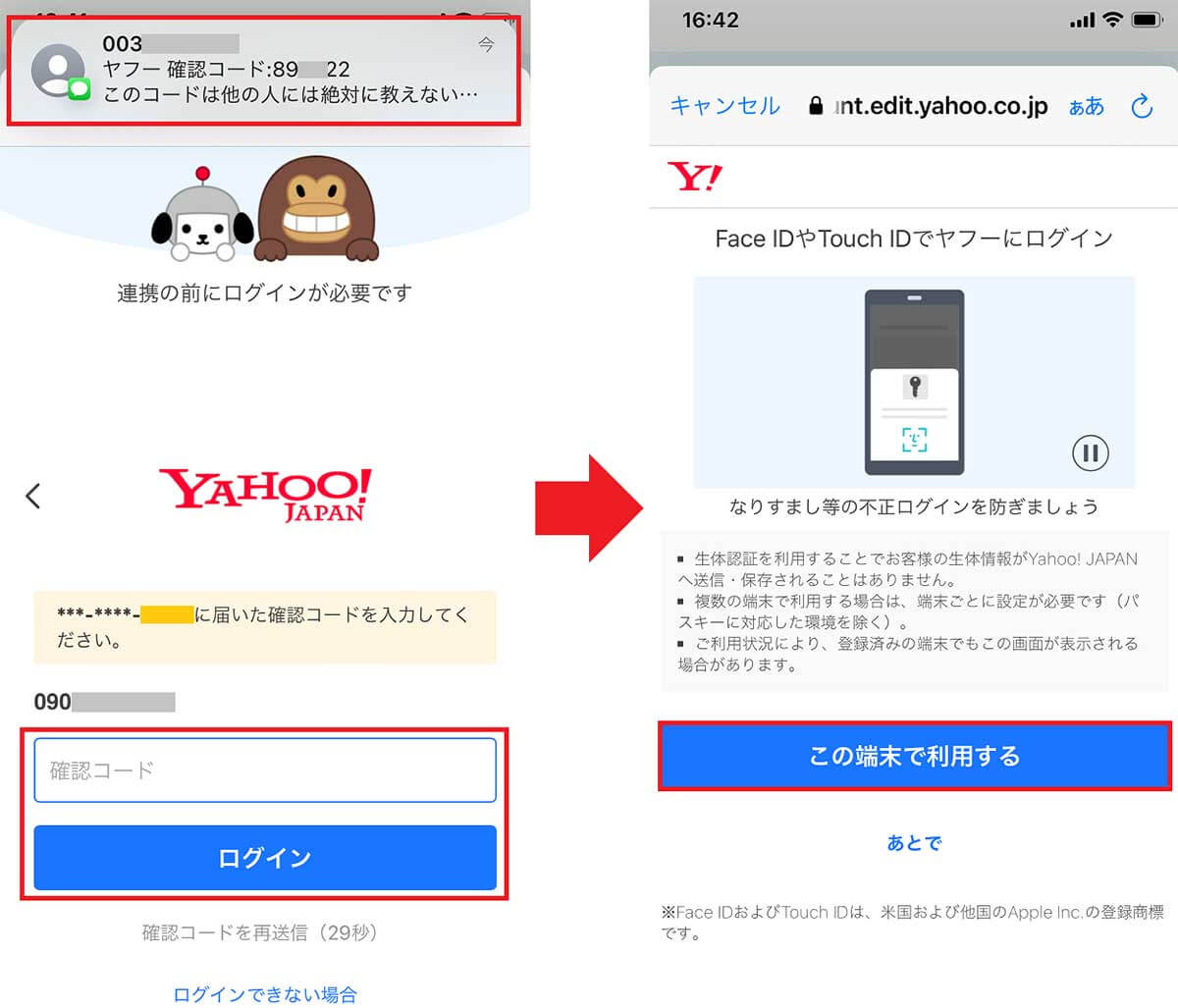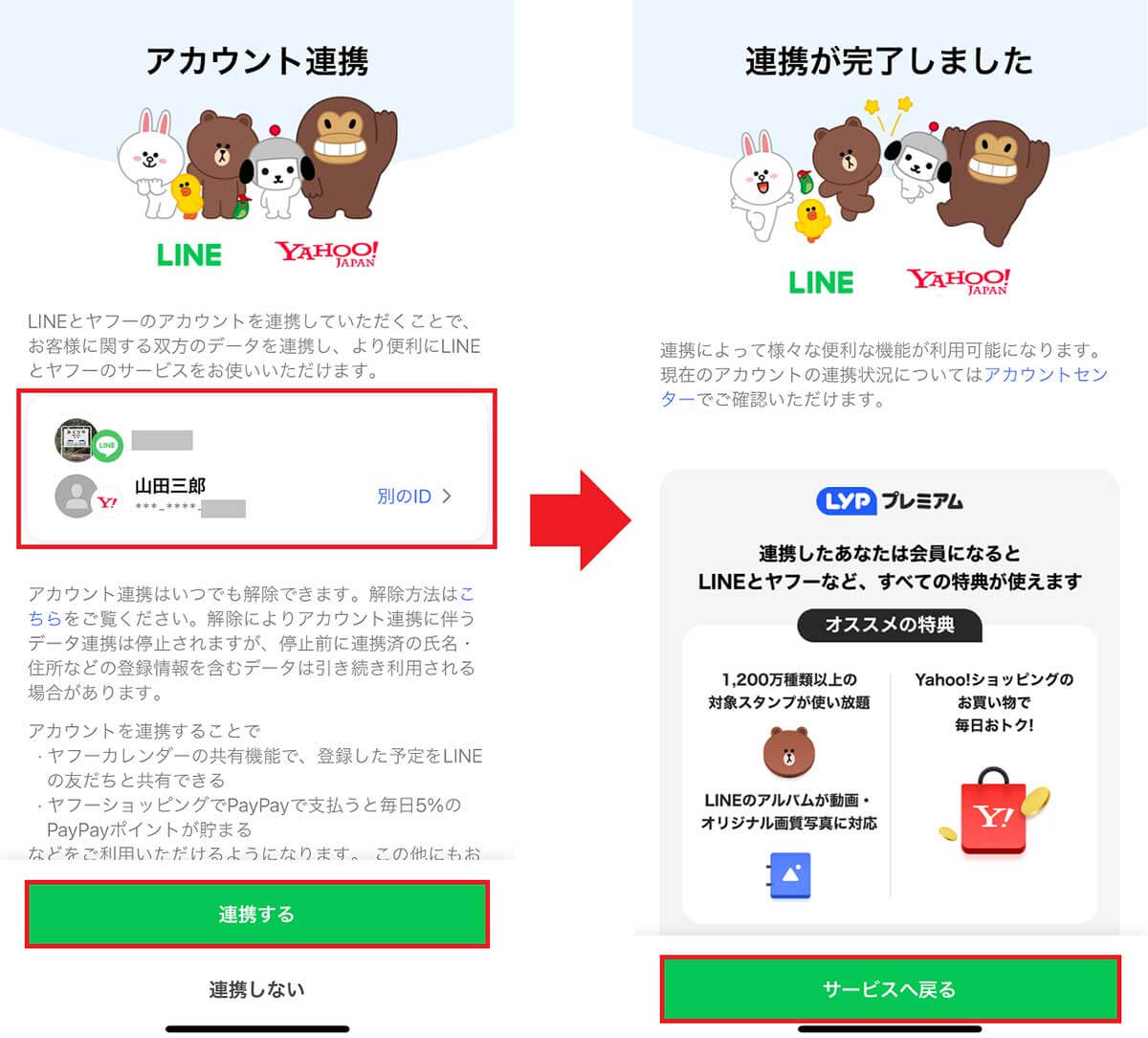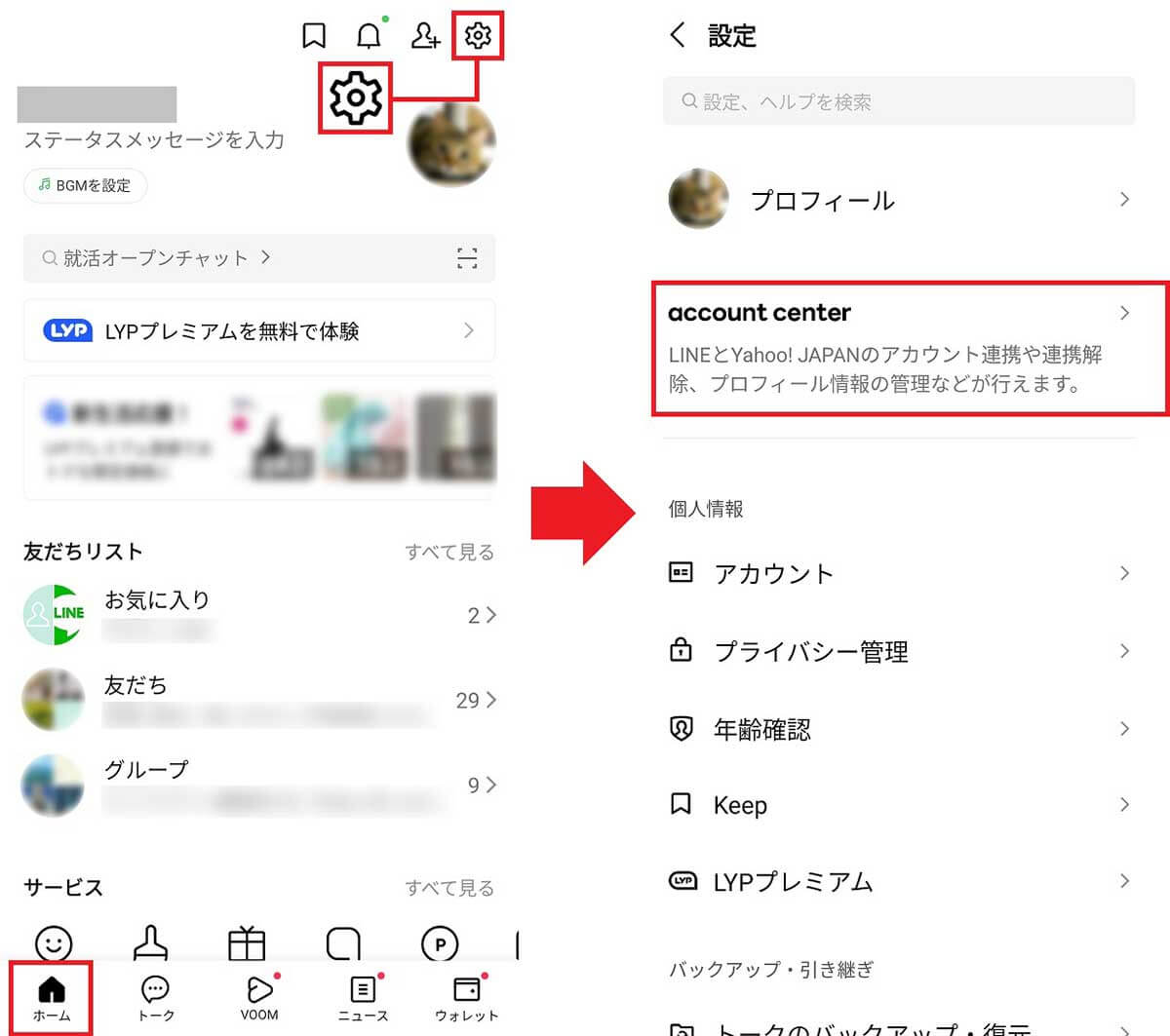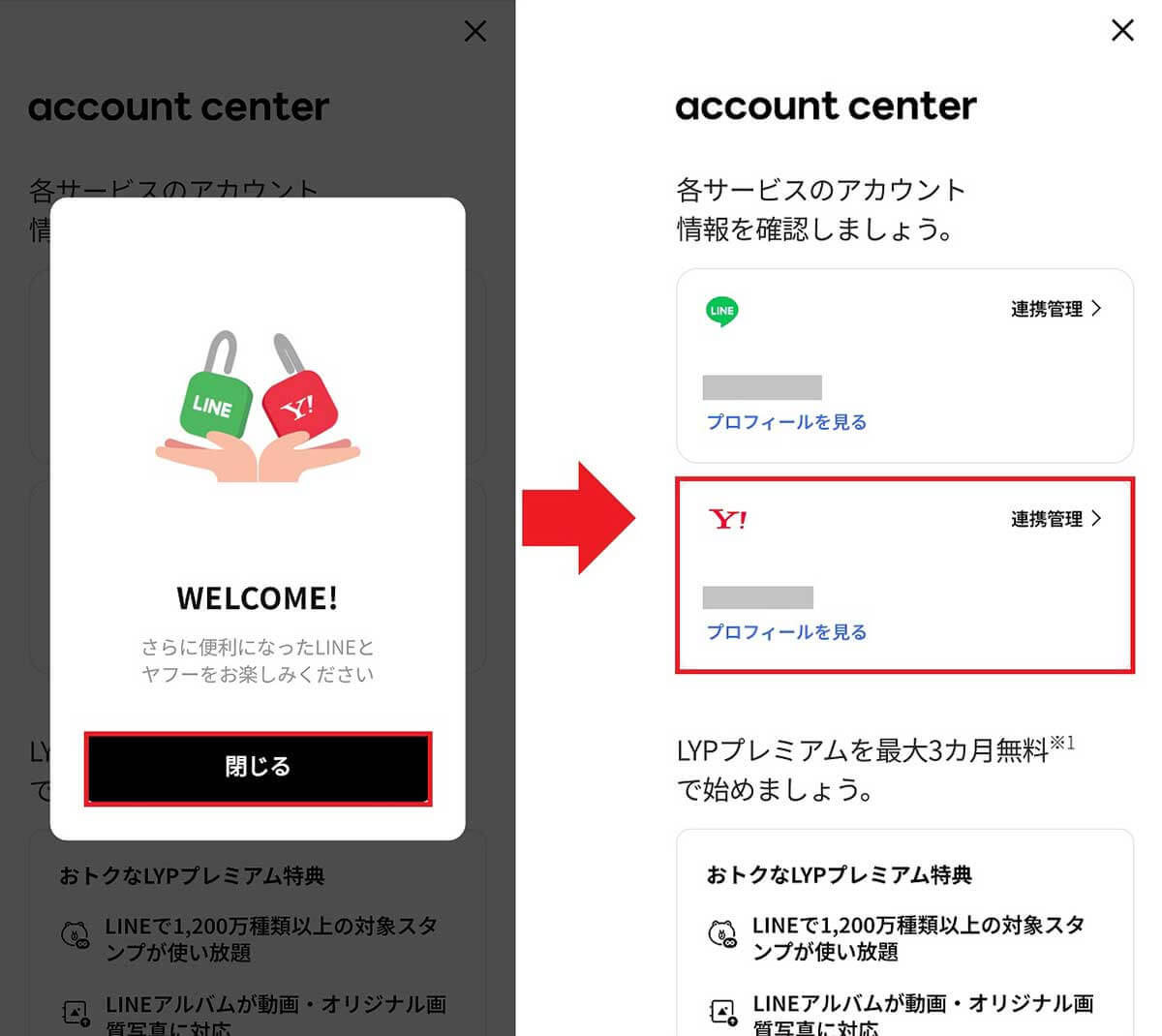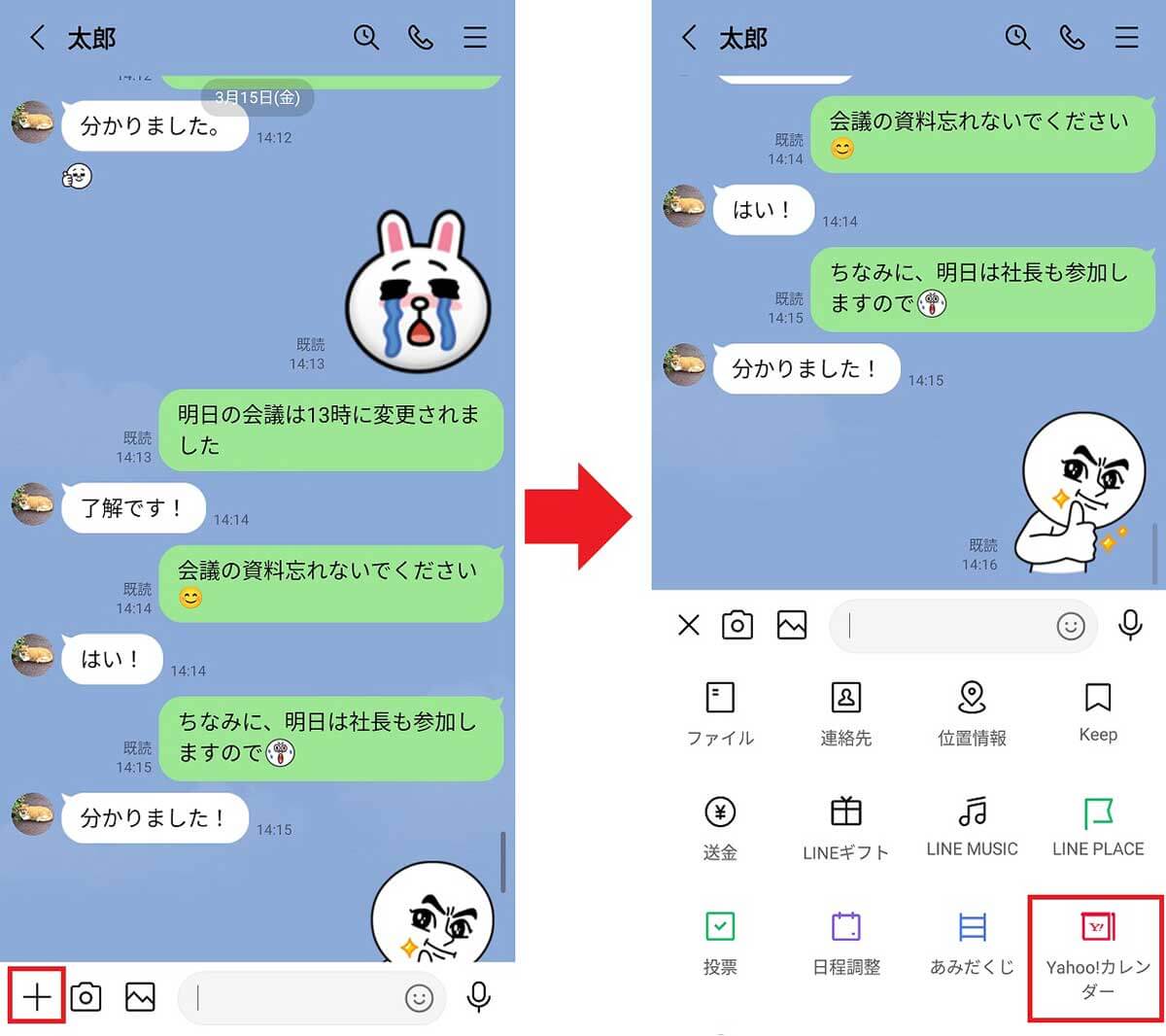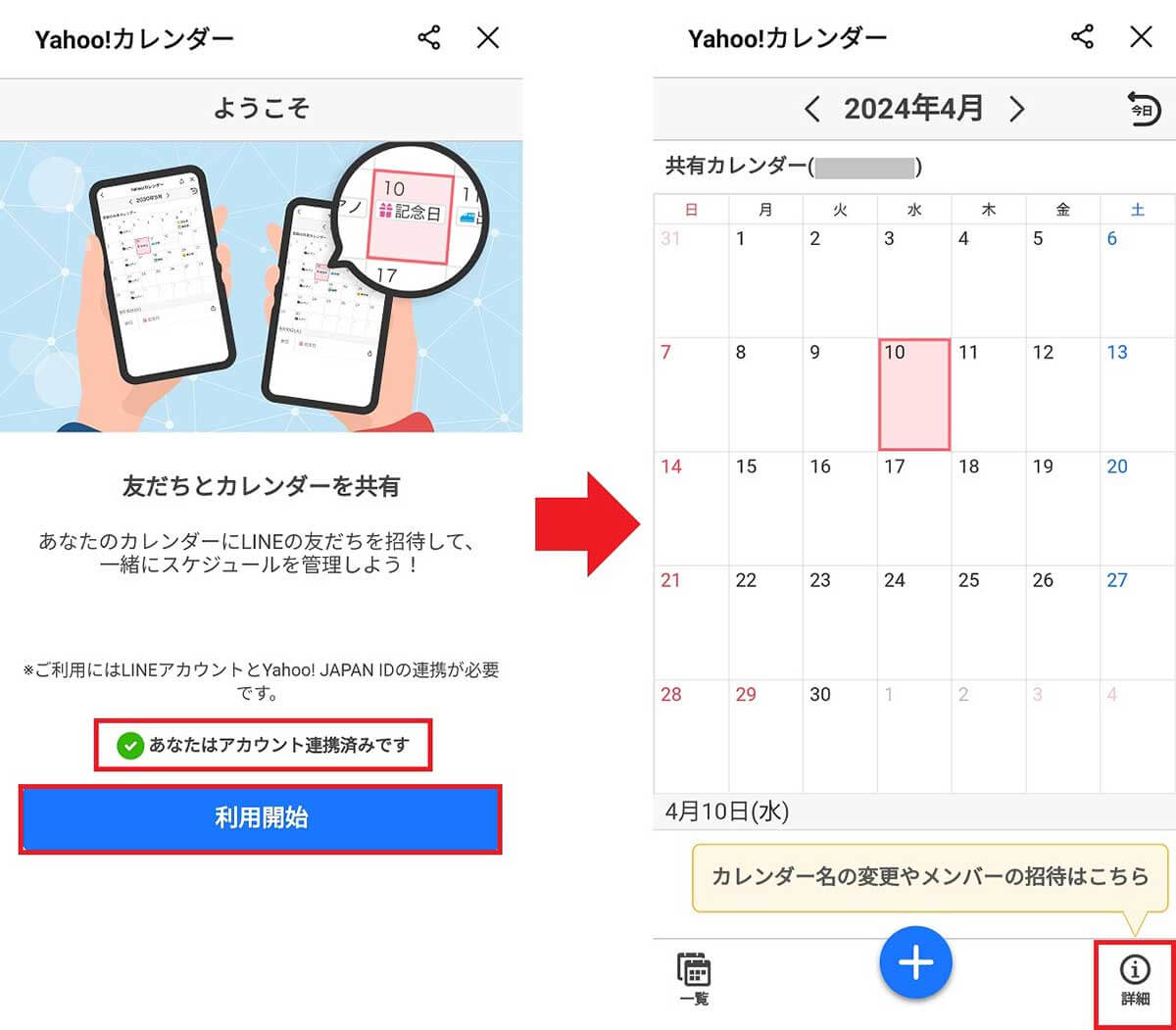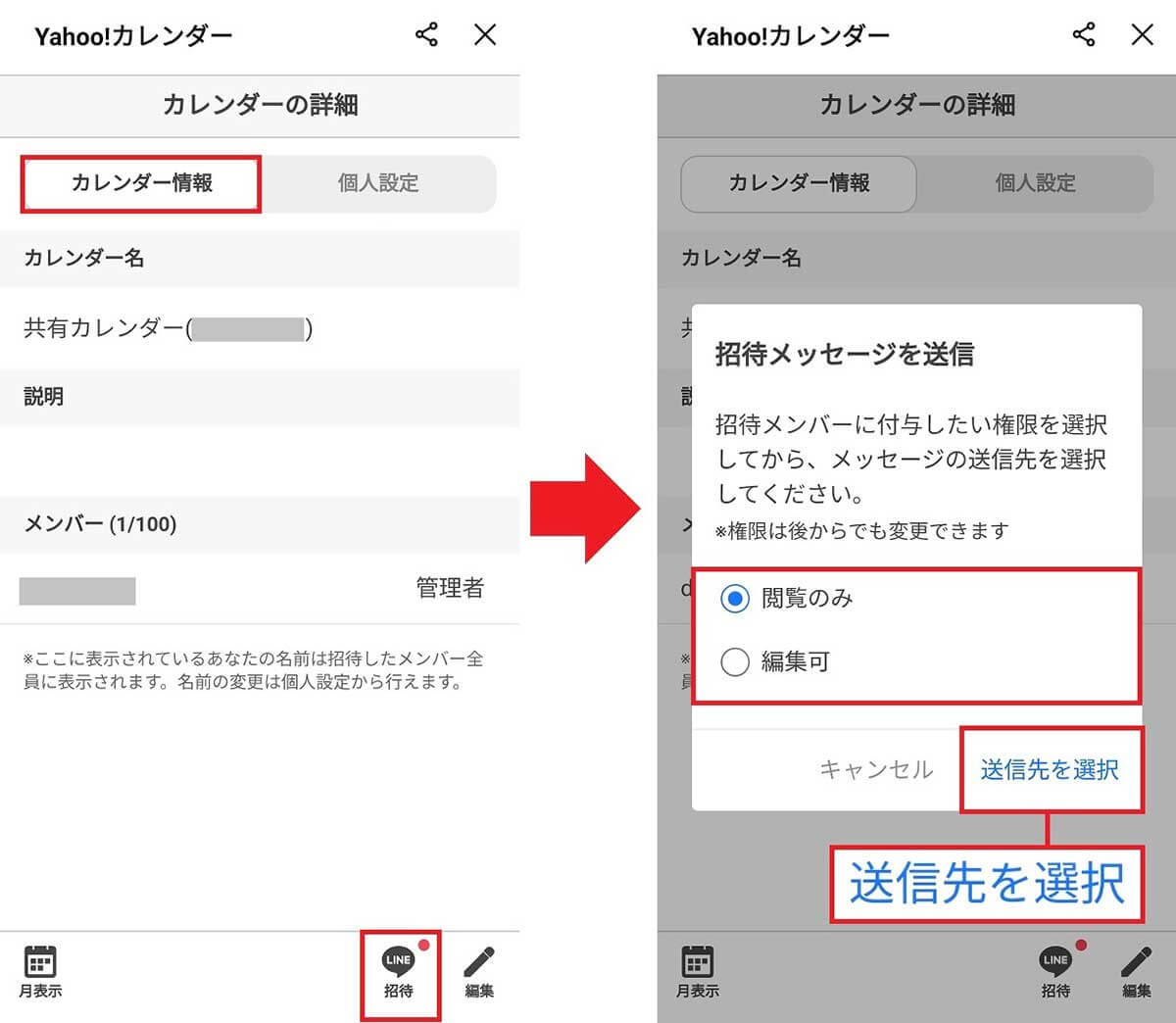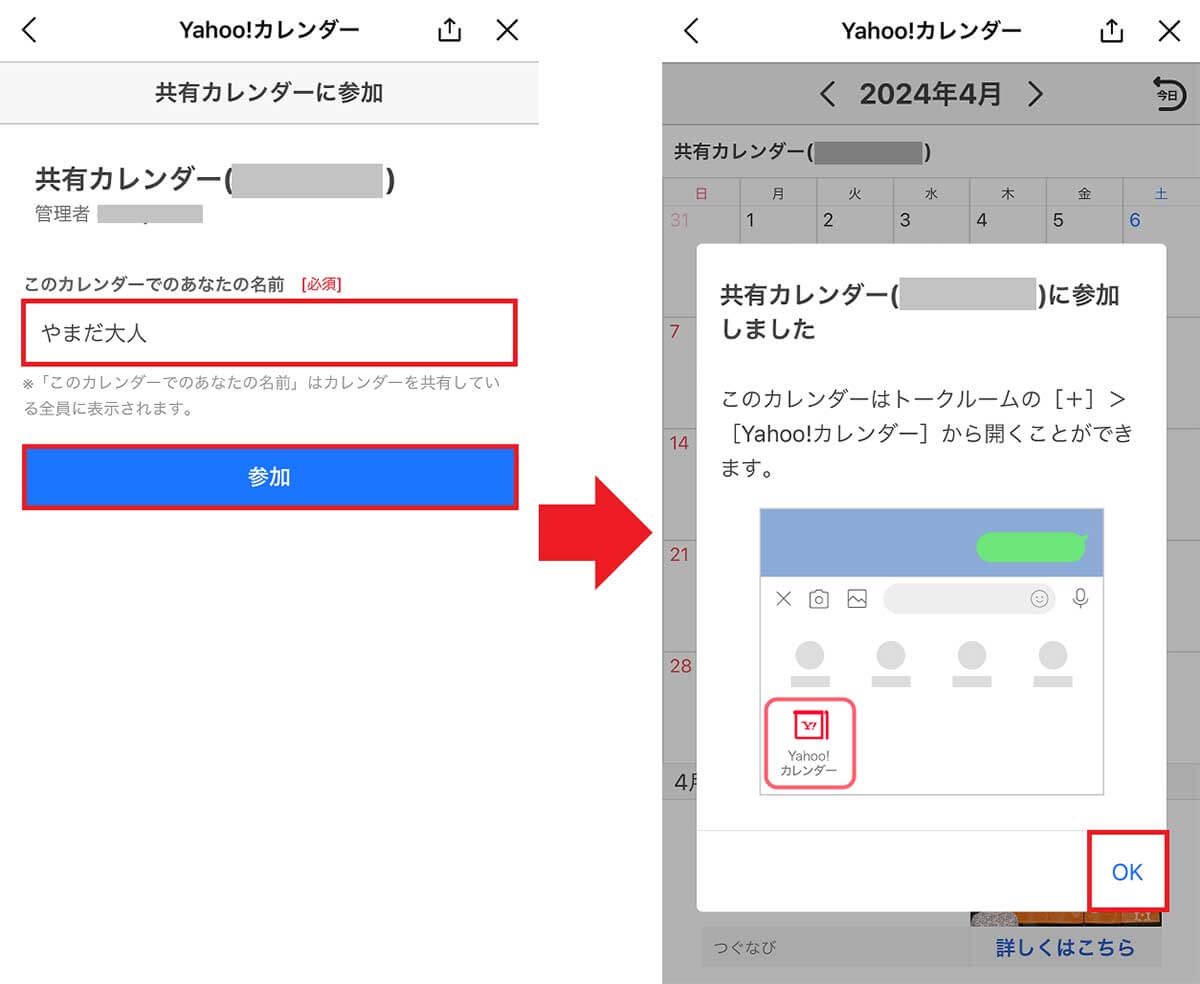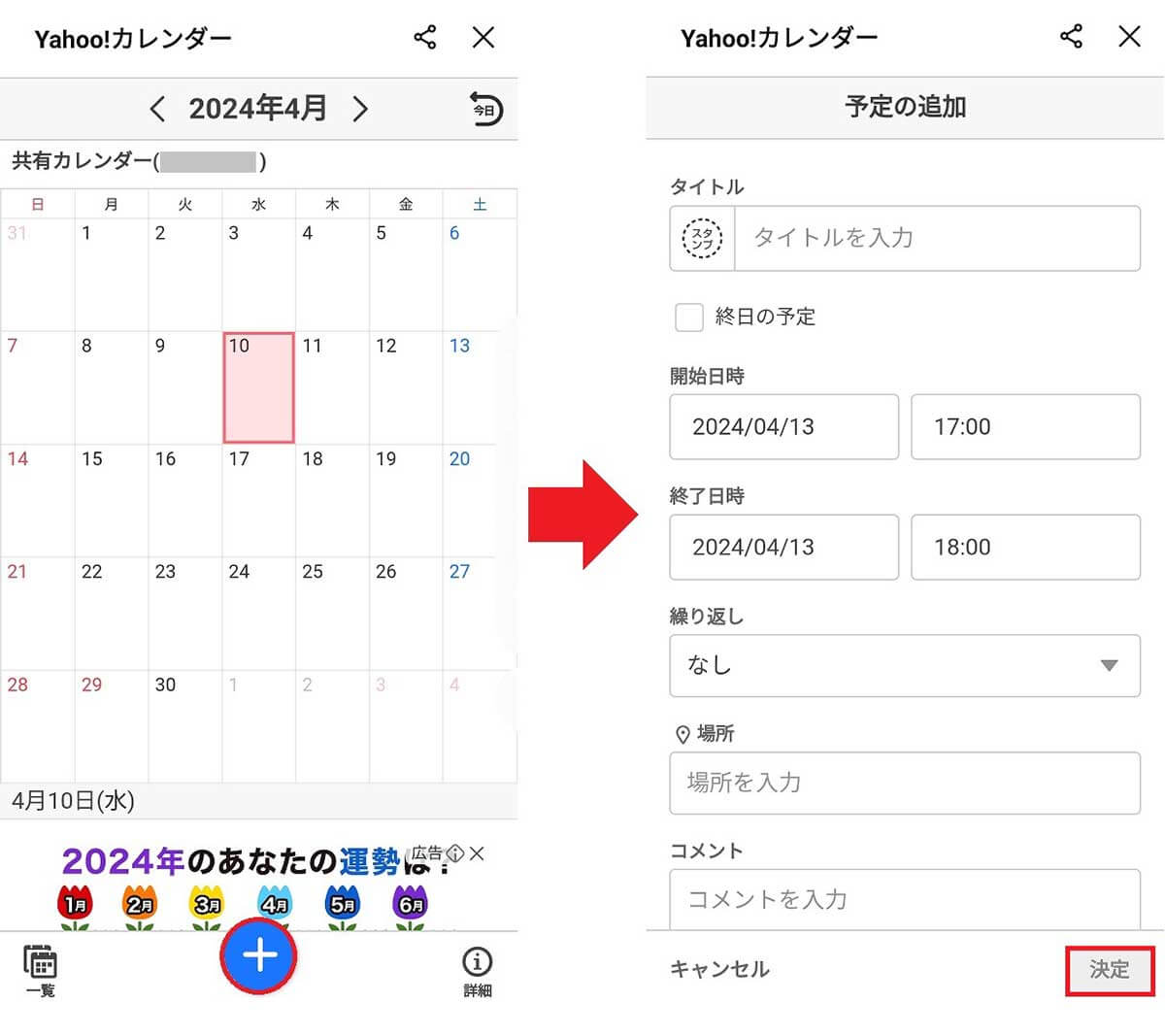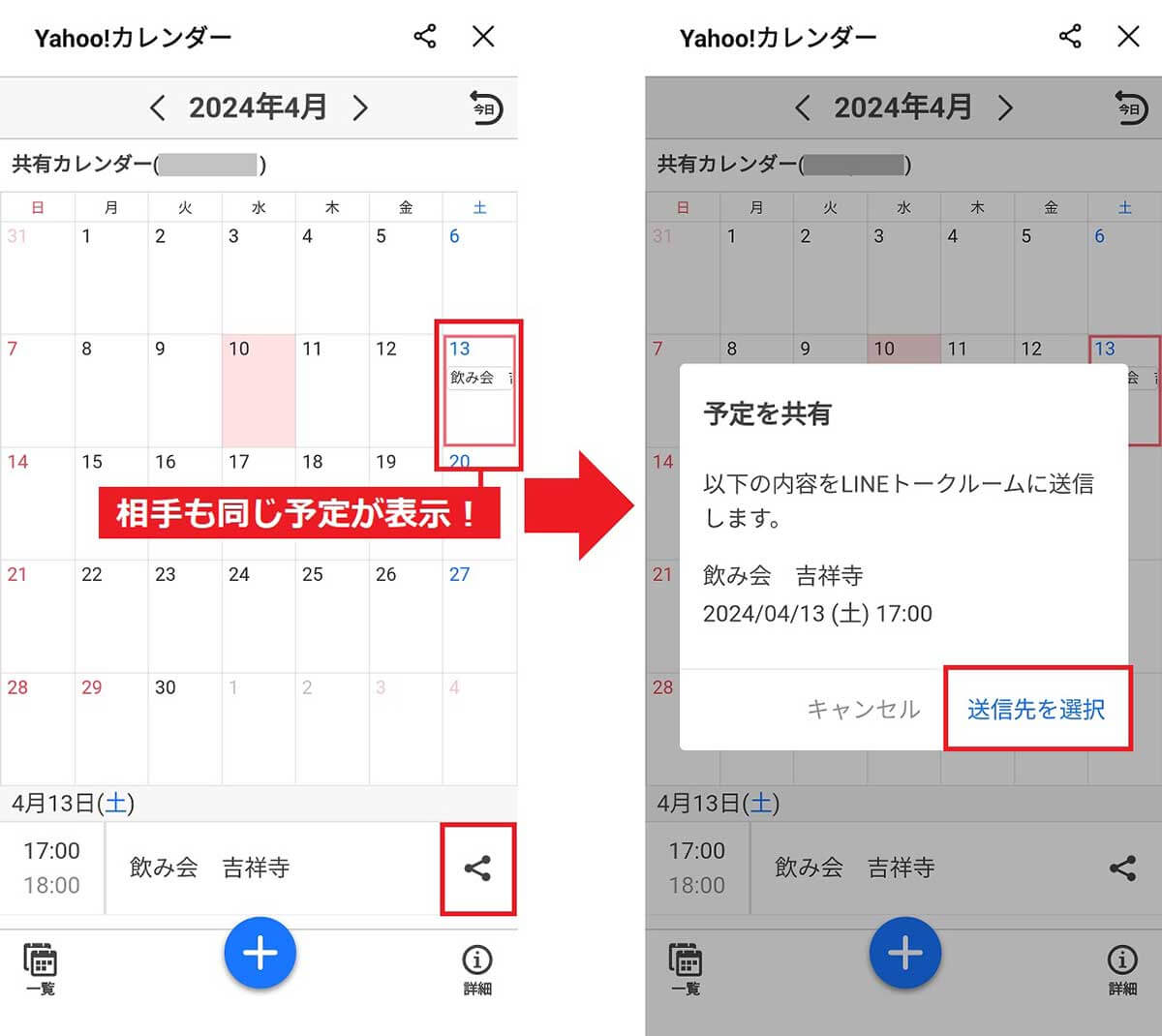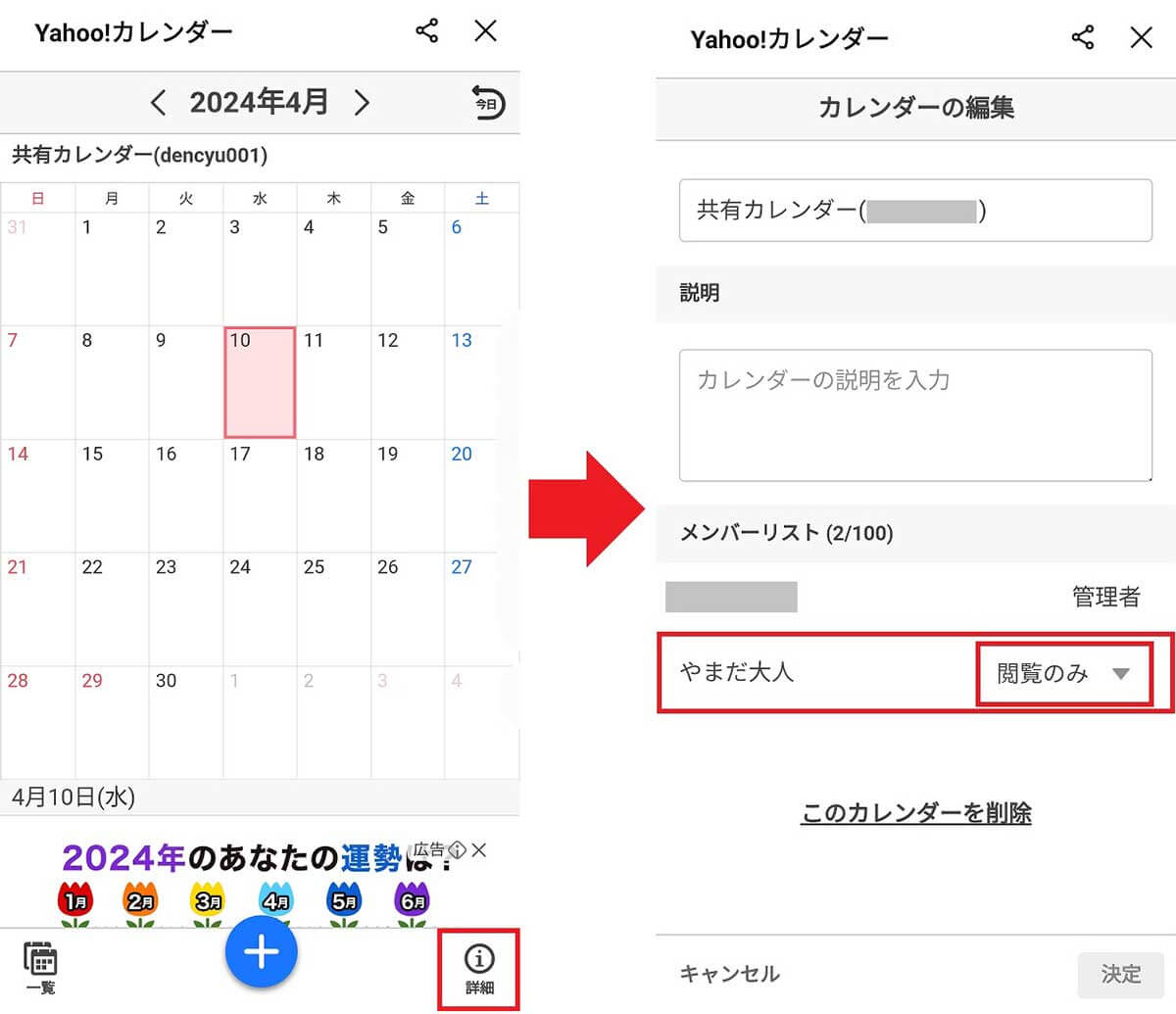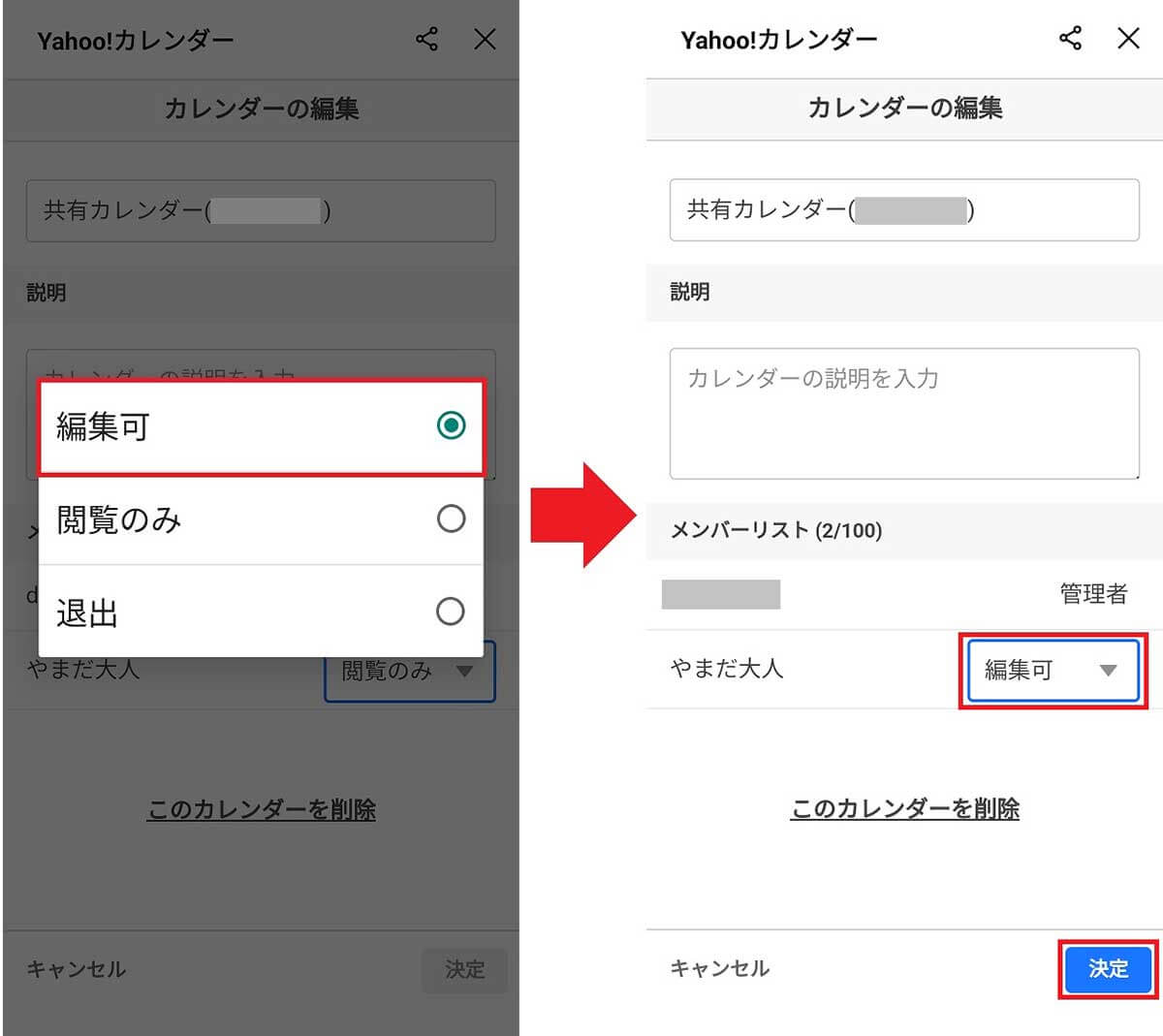LINEとYahoo! JAPANのアカウントを連携すると、Yahoo!カレンダーを作成して友だちや家族と簡単に共有できるのをご存じでしょうか? もちろん、友だちや家族もそれぞれの予定を追加できるので、旅行やイベントの予定調整がグッと簡単になりますよ!
【目次】
1.LINEでYahoo!カレンダーを友だちや家族と共有すればスケジュール調整が超簡単に!
2.LINEアカウントとYahoo! JAPAN IDの連携する方法
3.LINEでYahoo!カレンダーを共有する方法
4.Yahoo!カレンダーに予定を書き込む方法
5.まとめ
LINEでYahoo!カレンダーを友だちや家族と共有すればスケジュール調整が超簡単に!
友だちや家族と簡単に連絡が取れて便利なLINEですが、トークだけで旅行やイベントの予定を決めるのはなかなか大変ですよね。
そのようなときは、友だちや家族とLINEのトーク画面でYahoo!カレンダーを共有してみましょう。
友だちや家族とLINEでYahoo!カレンダーを共有してみましょう。お互いのスケジュールが把握できるので、旅行やイベントの予定調整がとっても簡単になります(画像はLステップ公式サイトより引用)
やり方は簡単です。LINEの設定で「Yahoo!カレンダー」を選択し、共有したい相手に招待メッセージを送信すれば準備完了です。
ただし、お互いにLINEの設定の「account center」から、LINEとYahoo!アカウントを連携しておく必要がありますので、事前に連携しておくといいでしょう。
もちろん、この機能は無料で利用できますし、友だちや家族も共有しているYahoo!カレンダーに予定を追加することが可能です。
LINEアカウントとYahoo! JAPAN IDの連携する方法
2023年10月、LINEとヤフーが統合して「LINEヤフー株式会社」となりました。
これにより、LINEアプリとYahoo! JAPAN IDを連携すると、LINEアプリでYahoo!カレンダーが利用できるようになったのです。
まずは、自分のLINEアカウントとYahoo! JAPAN IDを連携しておきましょう。これは、Yahoo!カレンダーを共有する友だちや家族も必須になります。
基本的な手順は、iPhoneでもAndroidスマホでもほとんど同じですが、一部表示が異なる部分がありますので、それぞれの手順を紹介しましょう。
また、iPhoneではYahoo! JAPAN IDは持っているものの連携が初めての状態、AndroidスマホはYahoo! JAPAN IDにログインしている状態で手順を説明します。
LINEアカウントとYahoo! JAPAN IDを連携する手順(iPhone)
LINEアカウントとYahoo! JAPAN IDを連携する手順(Android)
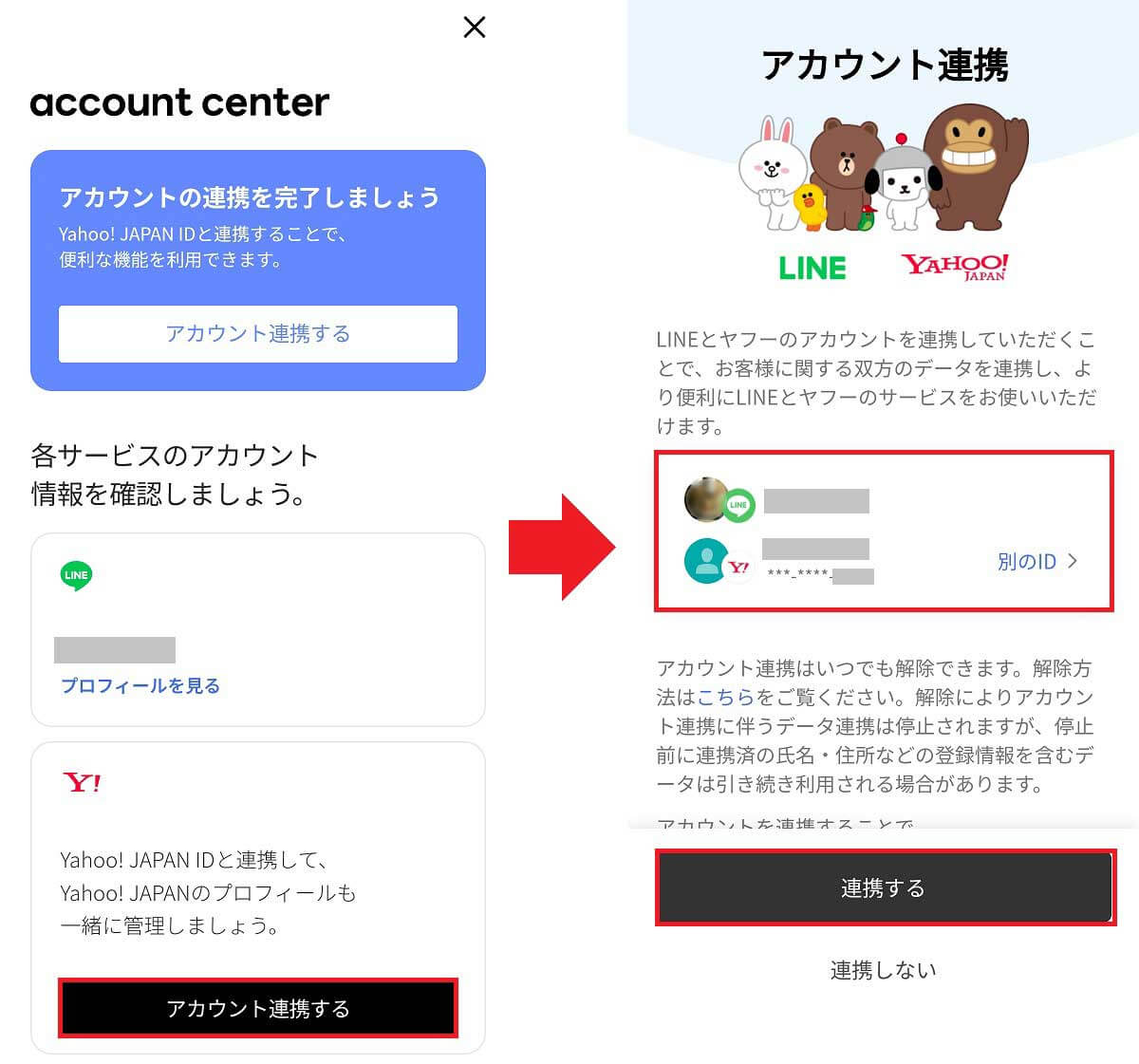
「Yahoo! JAPAN IDと連携」欄にある「アカウント連携する」をタップ(左写真)。すると、すでにログインしているYahoo! JAPAN IDが表示されるので、「連携する」を押します(右写真)
もし、あとでLINEとYahoo! JAPAN IDの連携を解消したくなった場合は、「account center」から解除することが可能です。
Yahoo! JAPAN IDの「連携管理」を押したら、「連携中のYahoo! JAPAN ID」の「解除」をタップして、「連携を解除」を押せばOKです。
LINEアカウントとYahoo! JAPAN IDを解除する手順
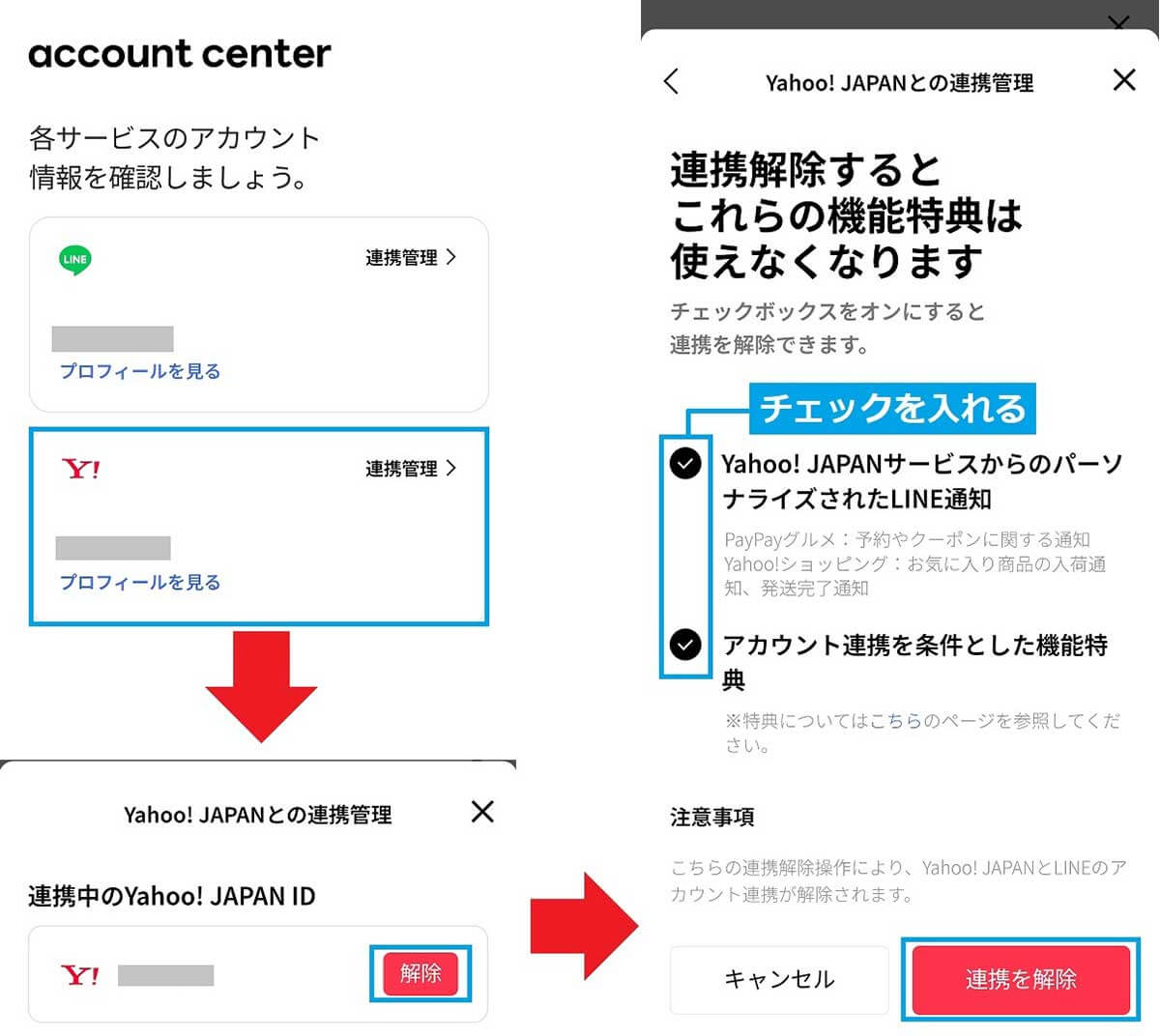
まず「account center」でYahoo!アカウントの「連携管理」を開いて(左上写真)、「解除」をタップ(左下写真)。次の画面で注意事項にチェックを入れたら「連携を解除」を押しましょう(右写真)
LINEでYahoo!カレンダーを共有する方法
準備が整ったところで、実際に友だちや家族とLINEでYahoo!カレンダーを共有してみましょう。
まず、LINEでトークルームを開き、画面左下の「+」をタップ。
次にメニューから「Yahoo!カレンダー」を選択すると、友だちとカレンダーを共有画面が表示されますので、画面右下の「(i)詳細」を押します。
続いて「招待」をタップすると、友だちの権限を選択できるので「閲覧のみ」か「編集可」を選択して「送信先を選択」を押しましょう。
あとは、Yahoo!カレンダーを共有したい友だちを選択して「送信」をタップすればOKです。
なお、今回Yahoo!カレンダーの共有に招待する側の手順はAndroidスマホ、招待される側の手順はiPhoneで行っています。
LINEでYahoo!カレンダーを招待する手順(Android)
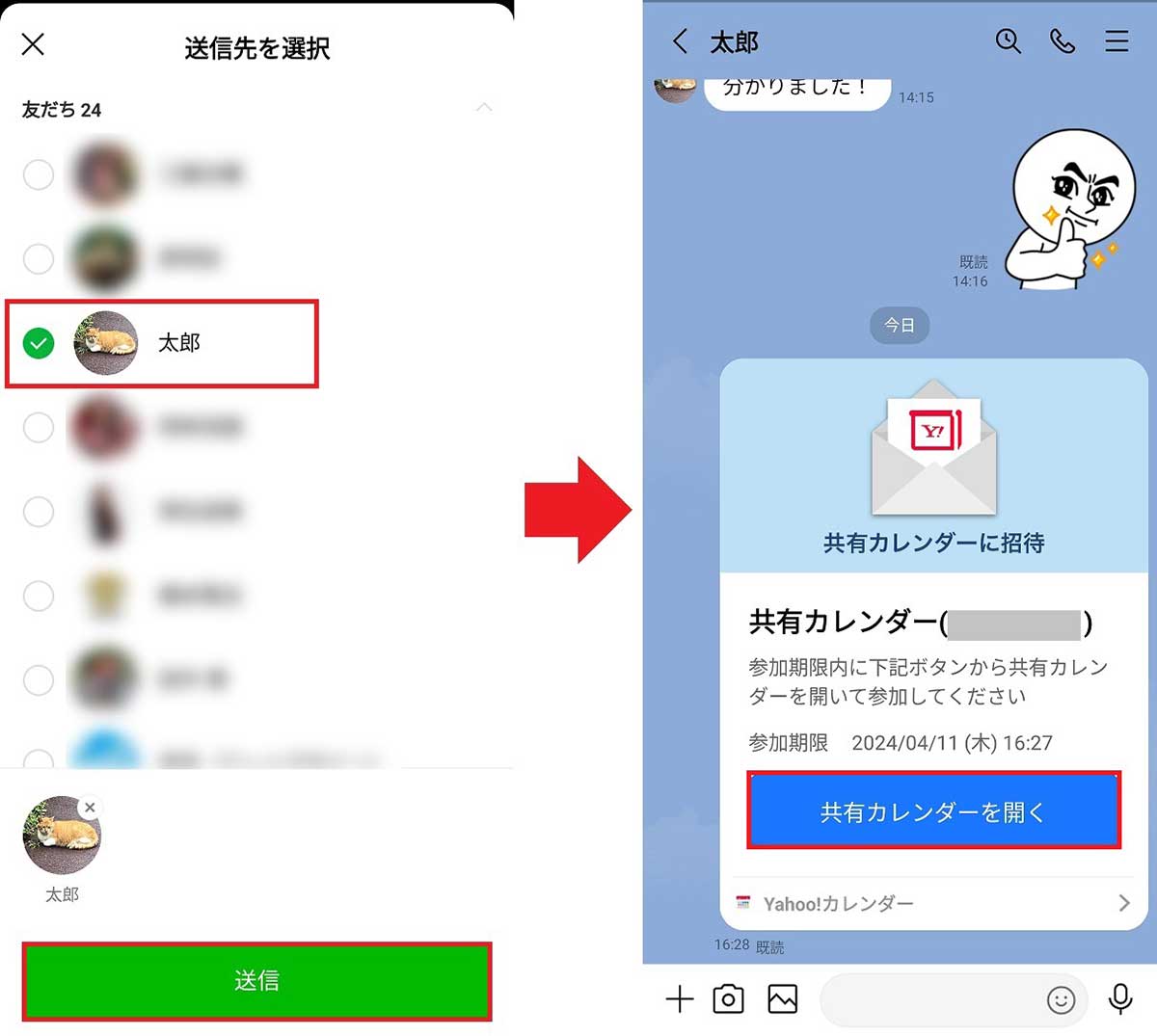
友だち一覧から送信相手を選択して「送信」をタップすればOKです(左写真)。ちなみにトーク画面には、このような共有カレンダーが表示されるので、「共有カレンダーを開く」をタップして利用しましょう(右写真)
LINEでYahoo!カレンダーに招待された人の手順(iPhone)
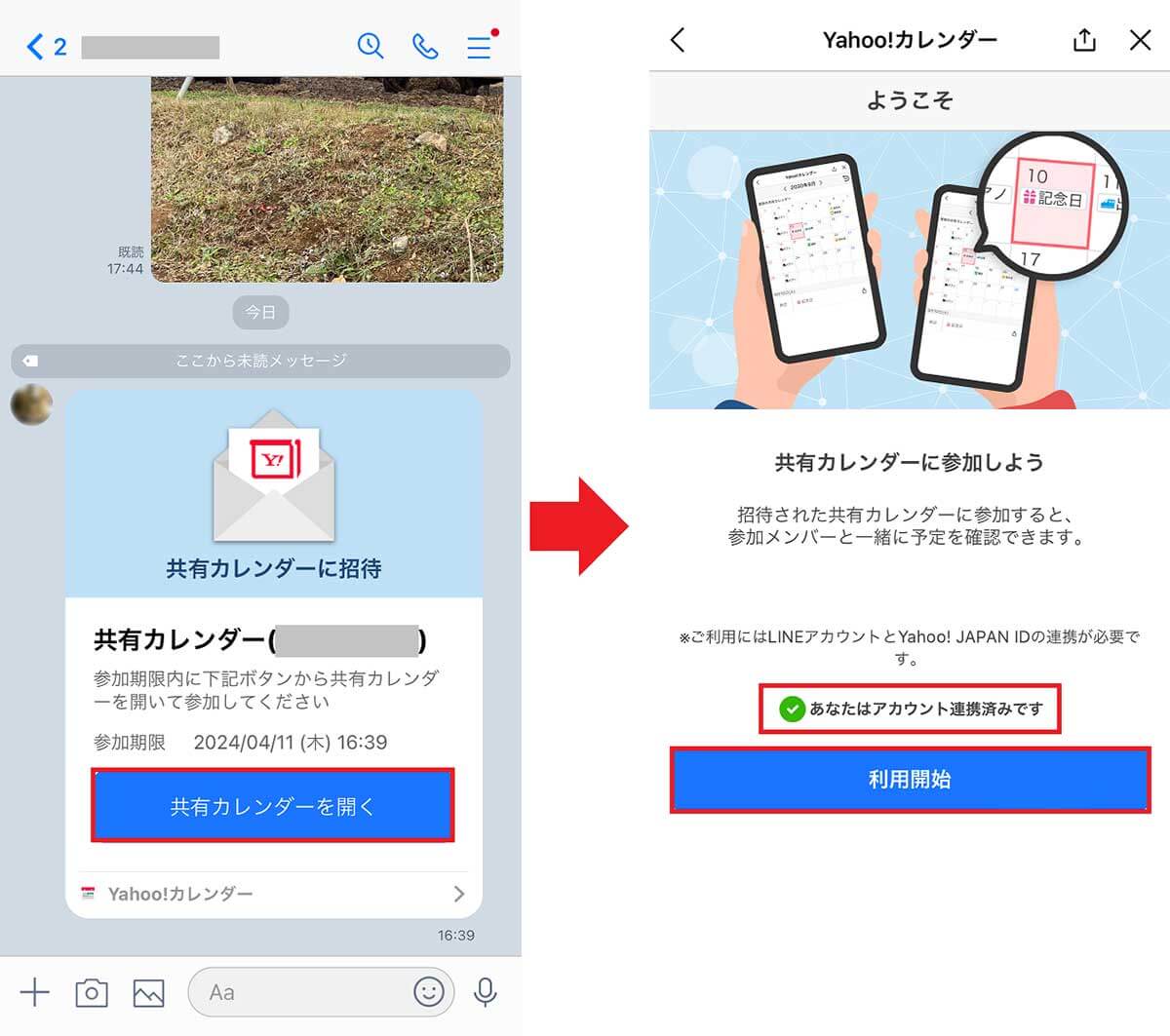
招待された側のトーク画面で「共有カレンダーを開く」をタップ(左写真)。すると「ようこそ」画面が開くので「利用開始」をタップします(右写真)。なお、連携済みでない人はここでアカウント連携することになります
Yahoo!カレンダーに予定を書き込む方法
LINEで友だちとYahoo!カレンダーを共有できたら、さっそく予定を書き込んでみましょう。
LINEのトーク画面にある共有カレンダーの「共有カレンダーを開く」をタップすると、Yahoo!カレンダーが表示されるので、画面下の(+)をタップ。
すると、予定の追加画面が表示されるので、ここでタイトル、日時、場所、コメントなどを書き込んで「決定」を押せばOKです。
もちろん、カレンダーに書き込んだ予定は友だちからも閲覧できますが、念押しのためこの予定をトークで送信することも可能となっています。
Yahoo!カレンダーに予定を書き込む手順
もし、Yahoo!カレンダーを共有するとき、友だちの権限を「閲覧のみ」にした場合は、相手がカレンダーに予定を書き込めません。
その場合は、カレンダーの編集画面で友だちの権限を「編集可」に変更しましょう。これで相手も予定をカレンダーに書き込めるようになります。
友だちの権限を変更する手順
まとめ
いかがでしょうか? 今回はLINEでYahoo!カレンダーを共有する方法を紹介しました。
Yahoo!カレンダーを友だちや家族と共有すれば、それぞれの予定を把握できるので、旅行やイベントの予定が立てやすくなります。みなさんもぜひ試してみてください。
 ポスト
ポスト